
Сотрудничество на презентациях Google Slides может быть хаотичным, если многие люди постоянно делают изменения. Если кто-то делает ошибку, возможность проверки истории версий в Google Slides позволяет легко исправить. Вот как вы можете сделать это.
Как проверить историю версий в Google Slides
Начать, открыть Google Slides. В вашем браузере и отправляйтесь на любой из ваших презентаций. Обязательно сделайте несколько редактиров, если вы открыли новый документ. Если у вас нет никаких изменений, вы ничего не увидите в истории версии презентации.
С этим сделано, пришло время проверить историю версий в Google Slides. Есть два простых способа проверить это. Самое простое - нажать «Последнее редактирование», - ссылка на право на кнопку «Справка» в строке меню.
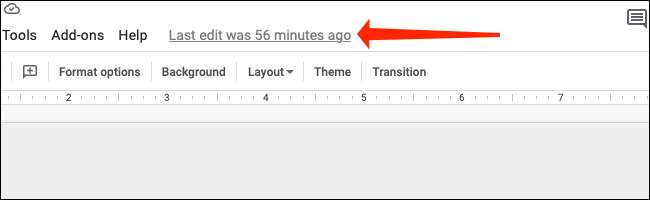
Вы также можете проверить историю версий через опцию в строке меню, которая находится чуть ниже имени файла в верхней части экрана. Перейдите к файлу и GT; История версии через строку меню.
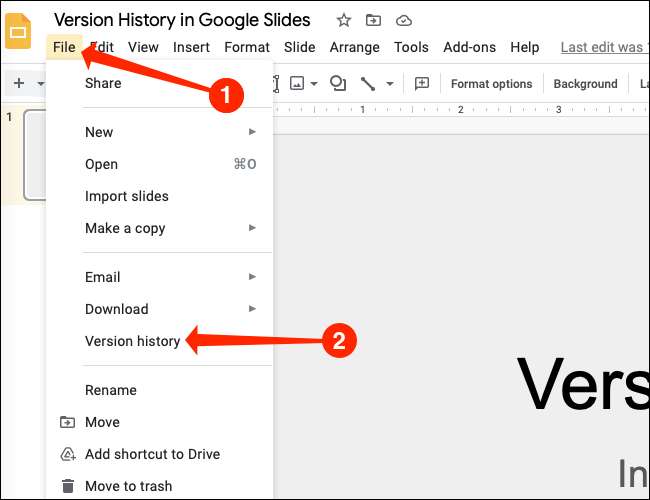
Вы увидите два варианта в меню Истории версии. Чтобы проверить старые версии ваших презентаций слайдов Google, выберите «Смотрите историю версий». Вариант «Имя текущей версии» - это то, что мы обсудим в следующем разделе.
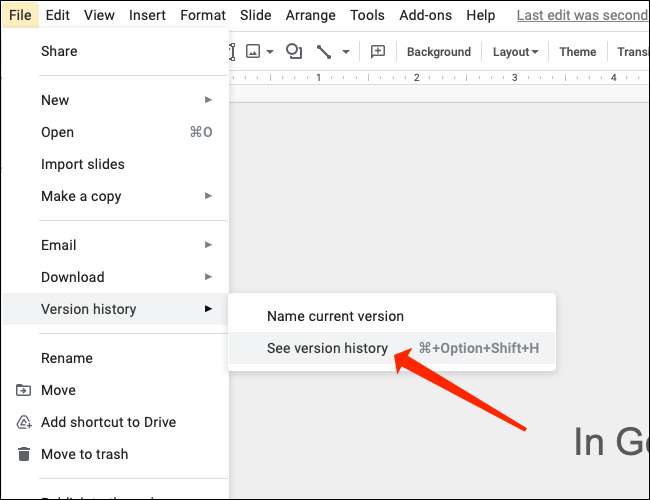
Обе эти методы имеют одинаковое окончательное открытие результатов «История версии» на панели правой стороны экрана в Google Slides. Здесь вы увидите Timestamps для каждой версии вашей презентации. Нажмите на любой момент времени, чтобы проверить старую версию презентации.
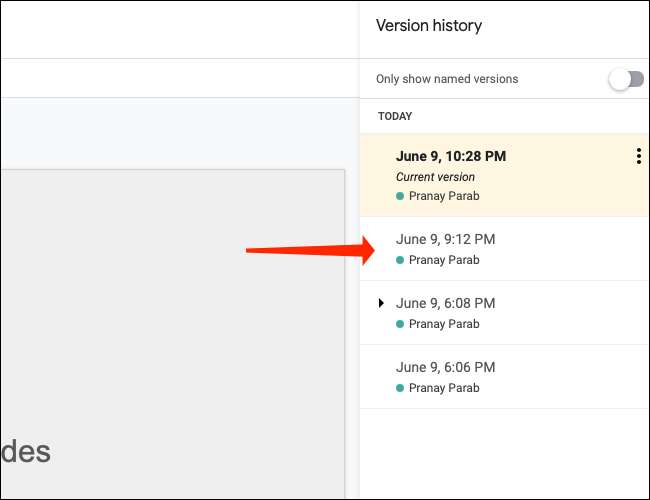
Google Slides имеет тенденцию группировать определенные версии ваших презентаций вместе. Если вы зарабатываете много изменений в течение короткого периода времени, вы найдете их в одной группе на панели «История версий» на правой части экрана. Чтобы раскрыть эти скрытые версии, вам придется нажать значок стрелки слева от времени отметки.
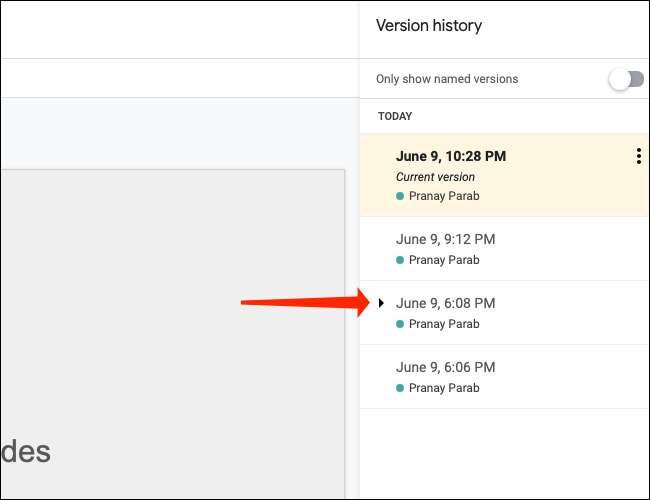
После этого вы увидите много дополнительных временных метров в области истории версии. Это позволит вам легко найти и выбрать вашу необходимую версию. Просто нажмите на правильный Timestamp, и вы закончите.
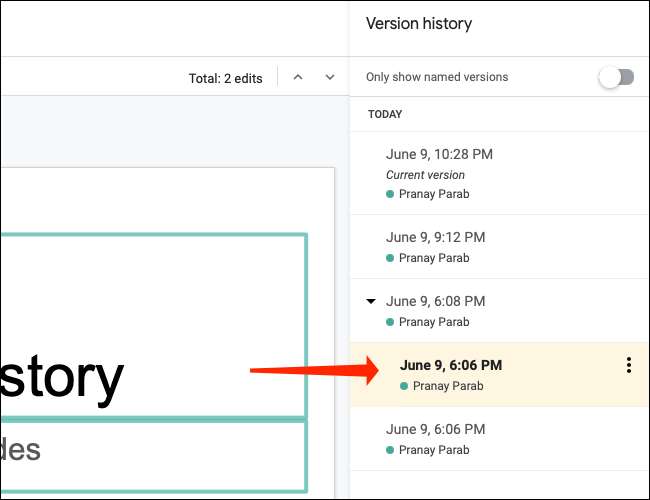
Как переименовать версии презентаций Google Slides
Говоря о том, чтобы найти слишком много версий в Google Slides. , может упорно найти версию презентации, в частности, если вы работаете над большим документом с несколькими сотрудниками. Вот почему вы также должны рассмотреть вопрос о именах важных версий презентаций Google Slides.
СВЯЗАННЫЕ С: Руководство для начинающих к Google Slides
Всякий раз, когда вы делаете важное изменение в ваши презентации, вы можете открыть История версии Панель в Google Slides. Теперь щелкните значок трех точек справа от времени отметки.
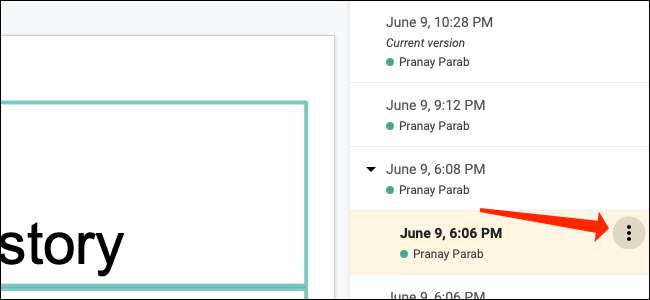
Теперь вы увидите меню рядом с Timestamp в панели «История версий». Переименовать его, нажмите «Назвать эту версию».
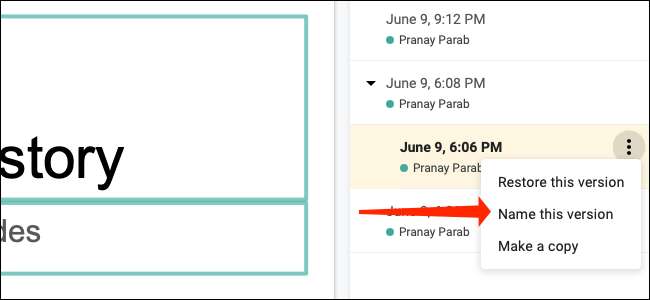
Введите любое имя, которое вам нравится. Как только вы сделали это, вы можете ударить ключ ввода или нажать в любом месте на экране.
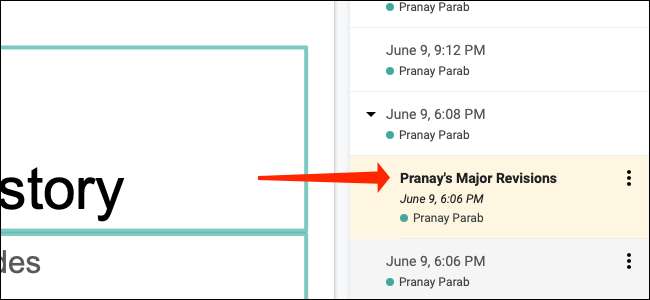
Когда вы закончите название важных версий вашей презентации, вы должны проверить функцию Google Slides, которая позволяет быстро найти именованные версии. Откройте панель истории версий и переверните переключатель рядом с «Только показать именованные версии».
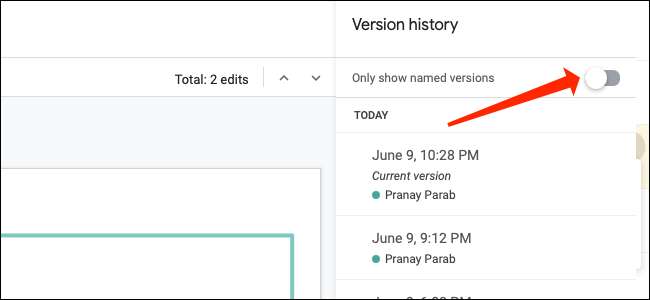
Это выделите только версии, которые были переименованы, наряду с текущей версией документа.
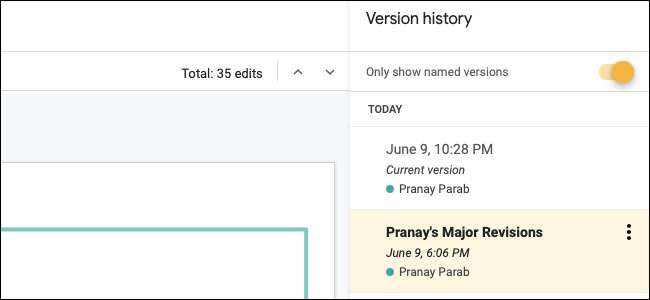
Как восстановить старые версии презентаций Google Slides
Последний шаг включает в себя восстановление старых версий ваших презентаций Google Slides. Сделать это, сначала откройте История версии панель и выберите версию, которая вам нужна. Самый быстрый способ сделать выполнение работы, нажав кнопку «Восстановить эту версию» в верхней части страницы в Google Slids, прямо рядом с именем файла.
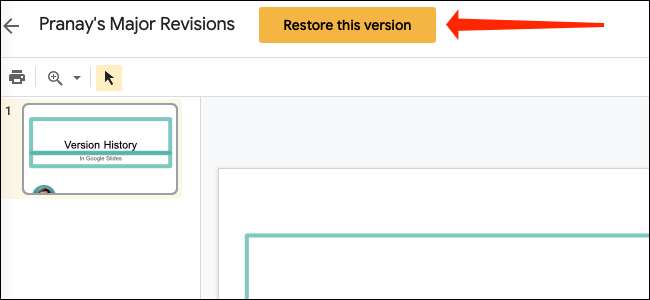
Кроме того, вы можете перейти на панель истории версий и щелкнуть значок трехтот рядом с именем правильной версии. Затем вы должны выбрать «Восстановить эту версию».
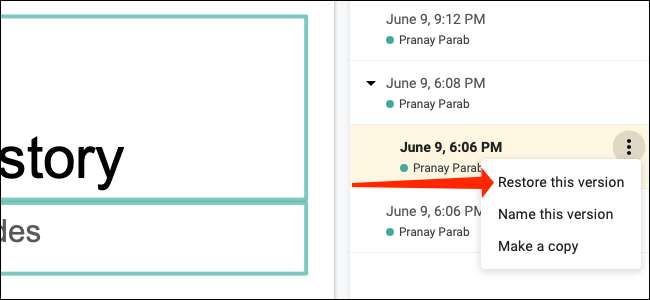
Это вернет более старую версию ваших презентаций Google Slides. Эта же функция также доступна в Гугл документы Отказ
СВЯЗАННЫЕ С: Как увидеть последние изменения в ваших документах Google, листов или слайдов







